确认CUDA和CUDNN安装成功方法
时间:2025-09-01 11:28:18 289浏览 收藏
从现在开始,努力学习吧!本文《Windows确认CUDA和CUDNN安装成功方法》主要讲解了等等相关知识点,我会在golang学习网中持续更新相关的系列文章,欢迎大家关注并积极留言建议。下面就先一起来看一下本篇正文内容吧,希望能帮到你!
前言
如果你觉得这篇文章对你有帮助,别忘了点赞、收藏或留下评论,这将是作者持续创作的最大动力和支持。
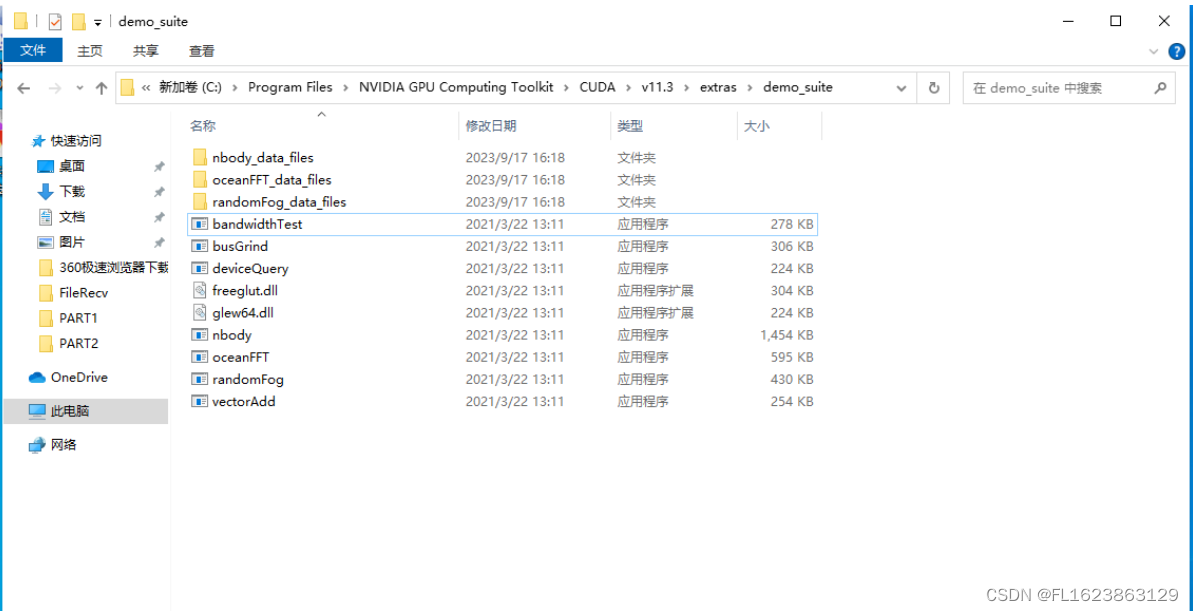 进入CUDA安装目录
进入CUDA安装目录
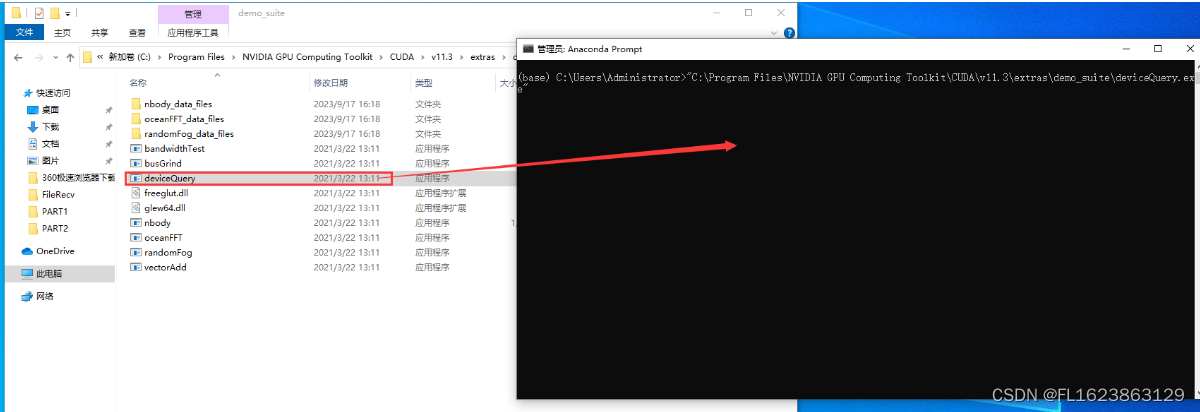 打开cmd命令行工具,将deviceQuery.exe文件拖入窗口,按下回车执行
打开cmd命令行工具,将deviceQuery.exe文件拖入窗口,按下回车执行
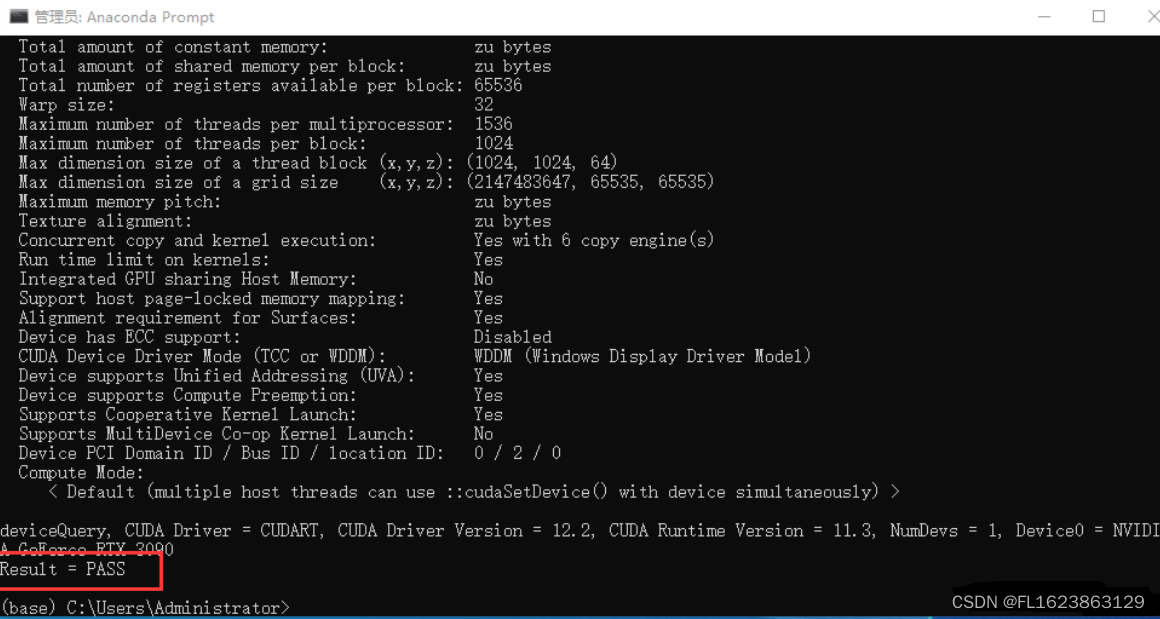 若出现类似结果,表示第一项设备检测已通过
若出现类似结果,表示第一项设备检测已通过
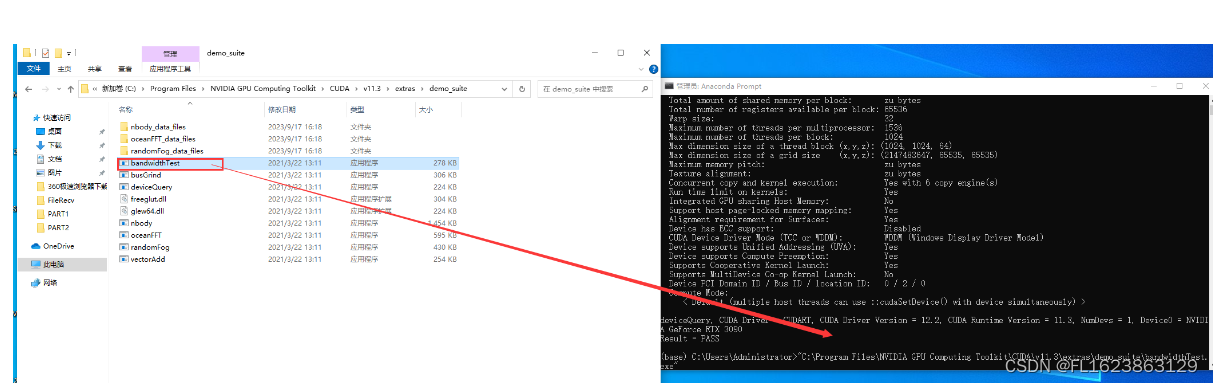 接着,同样将bandwidthTest.exe拖入命令行并回车运行
接着,同样将bandwidthTest.exe拖入命令行并回车运行
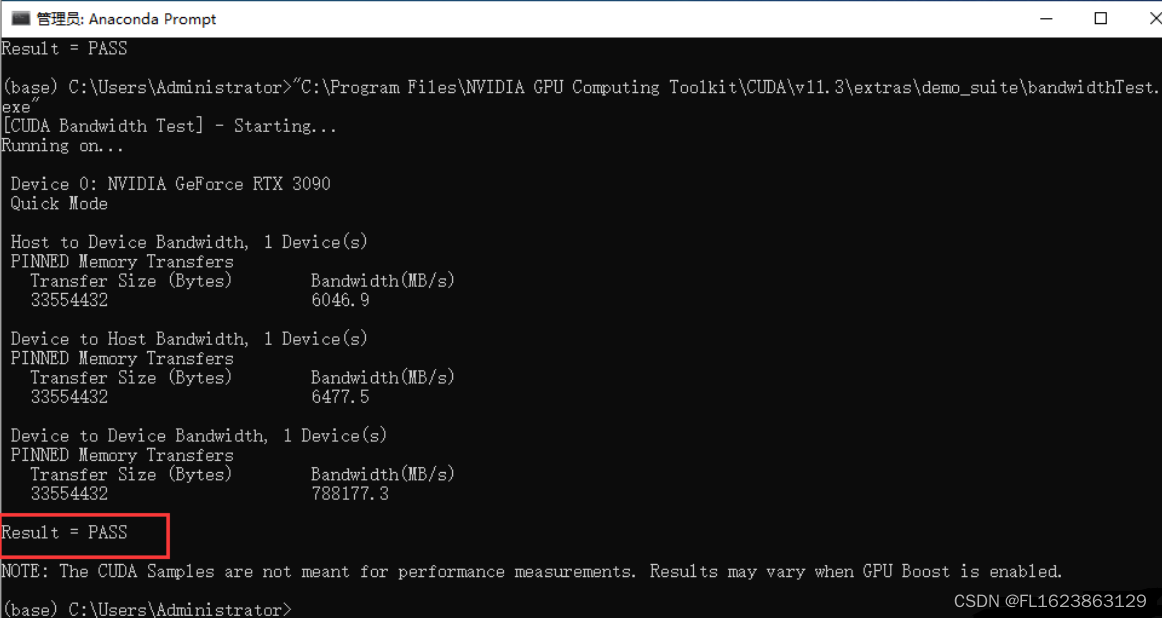
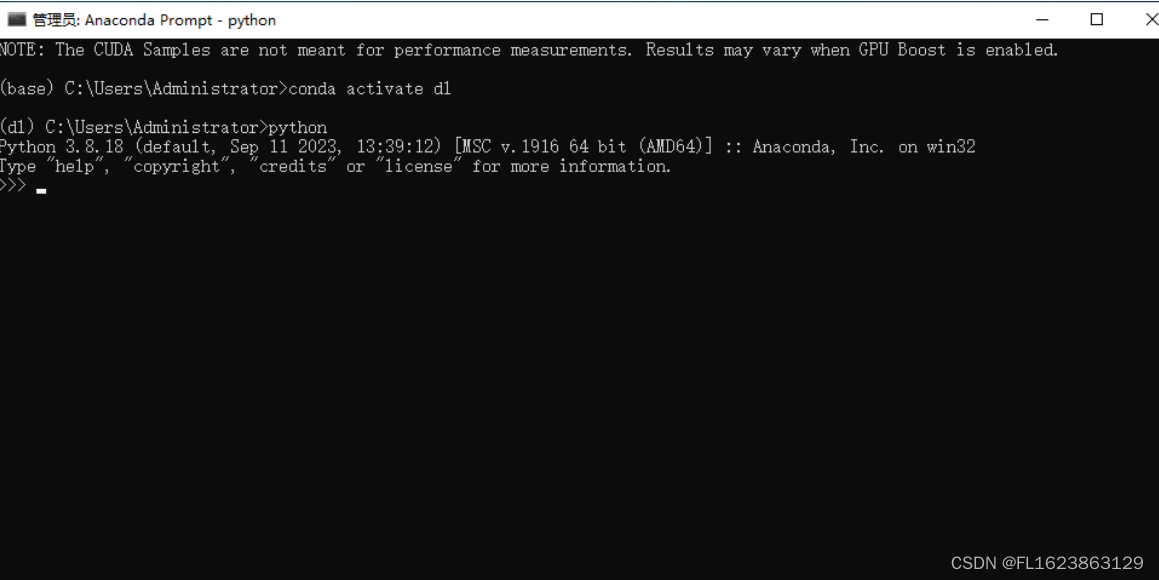 随后依次在Python环境中运行以下代码:
随后依次在Python环境中运行以下代码:
>>> import torch >>> print(torch.backends.cudnn.version()) # 正常输出应为8200 >>> from torch.backends import cudnn # 若无报错则说明导入成功 >>> cudnn.is_available() # 正常情况下返回True >>> a = torch.tensor(1.) >>> cudnn.is_acceptable(a.cuda()) # 正常应返回True
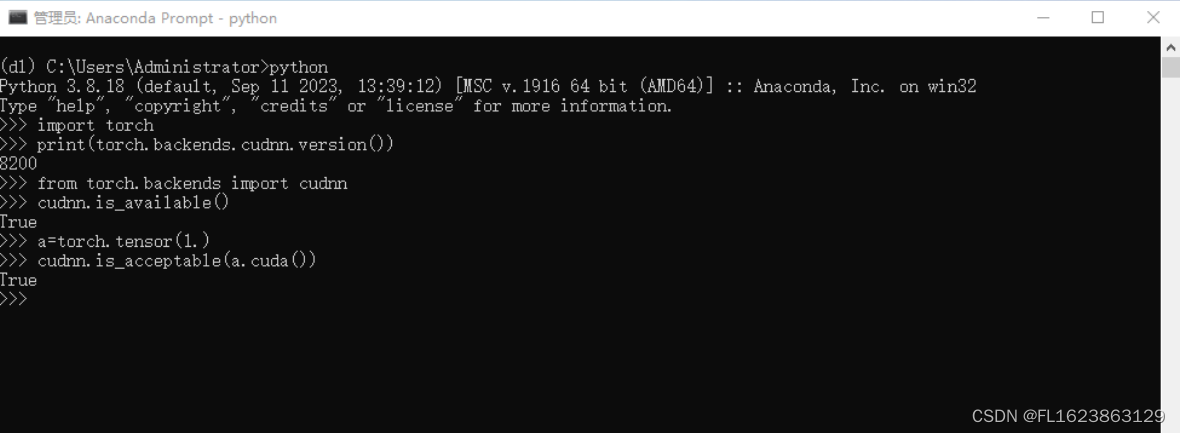 如图所示输出结果,表明CUDNN已正确安装并可被PyTorch调用。
如图所示输出结果,表明CUDNN已正确安装并可被PyTorch调用。
到这里,我们也就讲完了《确认CUDA和CUDNN安装成功方法》的内容了。个人认为,基础知识的学习和巩固,是为了更好的将其运用到项目中,欢迎关注golang学习网公众号,带你了解更多关于Windows,PyTorch,CUDA,cuDNN,安装确认的知识点!
相关阅读
更多>
-
501 收藏
-
501 收藏
-
501 收藏
-
501 收藏
-
501 收藏
最新阅读
更多>
-
281 收藏
-
268 收藏
-
218 收藏
-
341 收藏
-
202 收藏
-
466 收藏
-
434 收藏
-
144 收藏
-
454 收藏
-
424 收藏
-
495 收藏
-
470 收藏
课程推荐
更多>
-

- 前端进阶之JavaScript设计模式
- 设计模式是开发人员在软件开发过程中面临一般问题时的解决方案,代表了最佳的实践。本课程的主打内容包括JS常见设计模式以及具体应用场景,打造一站式知识长龙服务,适合有JS基础的同学学习。
- 立即学习 543次学习
-

- GO语言核心编程课程
- 本课程采用真实案例,全面具体可落地,从理论到实践,一步一步将GO核心编程技术、编程思想、底层实现融会贯通,使学习者贴近时代脉搏,做IT互联网时代的弄潮儿。
- 立即学习 516次学习
-

- 简单聊聊mysql8与网络通信
- 如有问题加微信:Le-studyg;在课程中,我们将首先介绍MySQL8的新特性,包括性能优化、安全增强、新数据类型等,帮助学生快速熟悉MySQL8的最新功能。接着,我们将深入解析MySQL的网络通信机制,包括协议、连接管理、数据传输等,让
- 立即学习 500次学习
-

- JavaScript正则表达式基础与实战
- 在任何一门编程语言中,正则表达式,都是一项重要的知识,它提供了高效的字符串匹配与捕获机制,可以极大的简化程序设计。
- 立即学习 487次学习
-

- 从零制作响应式网站—Grid布局
- 本系列教程将展示从零制作一个假想的网络科技公司官网,分为导航,轮播,关于我们,成功案例,服务流程,团队介绍,数据部分,公司动态,底部信息等内容区块。网站整体采用CSSGrid布局,支持响应式,有流畅过渡和展现动画。
- 立即学习 485次学习
